Windows Defender är ett fantastiskt antivirusprogram som levereras med Windows 11 som standard. Även om Windows Defender är bra på att skydda din maskin, vad händer om Windows Defender i sig blir skadad av någon skadlig kod? Tja, tyvärr är detta ett mycket möjligt scenario för att få dina Windows Defender-inställningar att ändras av skadliga appar. Men lyckligtvis kan du förhindra att detta händer. Ja, du hörde rätt. Du kan förhindra att extern app eller kod manipulerar dina säkerhetsinställningar i Windows Defender.
Det är precis där Säkerhetsskydd funktion kommer in i bilden från. Säkerhetsskydd, om det är aktiverat, förhindrar skadliga program från att ändra dina säkerhetsinställningar i Windows Defender. I den här artikeln har vi förklarat i några enkla steg hur du enkelt kan aktivera manipuleringsskydd för din Windows Defender på din Windows 11.
Notera: Observera att stegen som förklaras i den här artikeln skulle aktivera manipuleringsskydd endast för Windows Defender och inte för andra antivirusprogram från tredje part.
Hur man aktiverar manipuleringsskydd
Steg 1: Högerklicka på Windows Start-meny ikonen och klicka på inställningar alternativ.
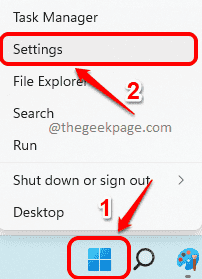
Steg 2: I inställningar fönstret klickar du på Sekretess & säkerhet fliken i vänster fönsterruta och klicka på Windows säkerhet fliken i höger fönster rutan.
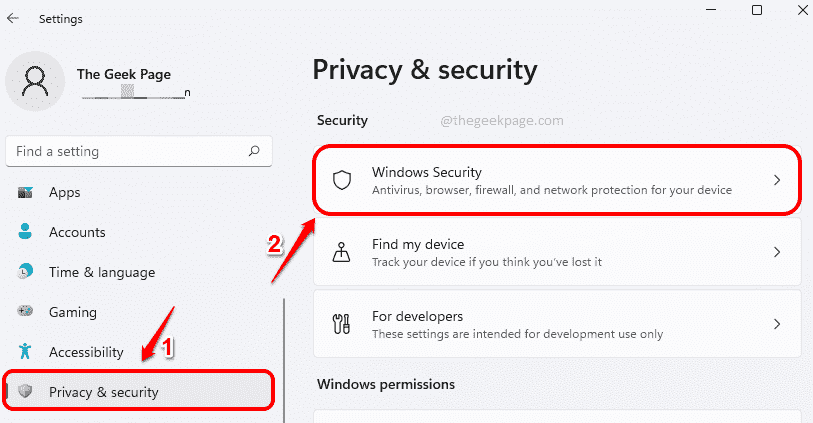
Steg 3: Som nästa, under avsnittet Skyddsområden, klicka på brickan Virus- och hotskydd.
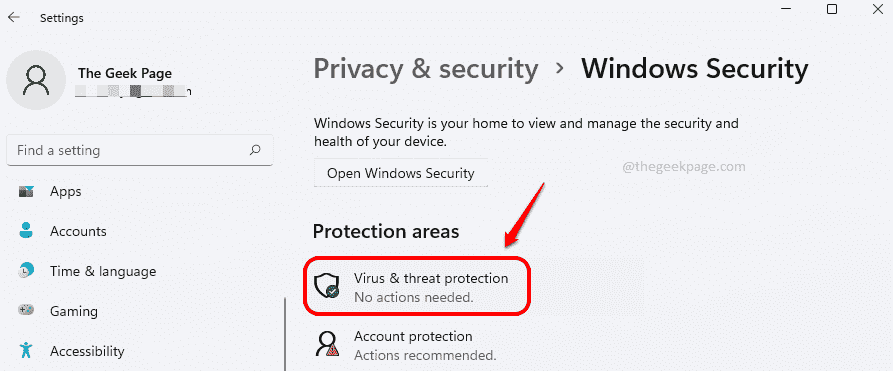
Steg 4: Klicka på i fönstret som följer Hantera inställningar länk associerad med Virus- och hotskyddsinställningar.
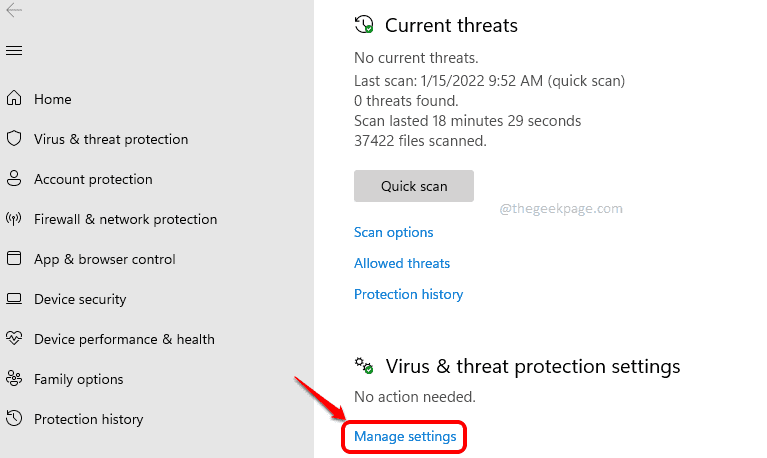
Steg 5: Nu scrolla ner och leta reda på avsnittet som heter Säkerhetsskydd.
Vrid växlingsknappen till På ange till Gör det möjligtSabotageskydd för din Windows Defender.
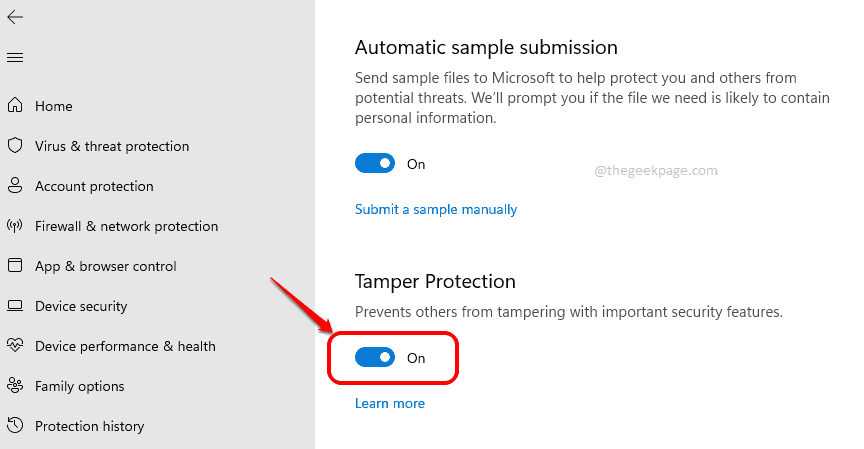
Det är allt. Berätta för oss i kommentarsektionen om du tyckte att artikeln var användbar eller inte.


